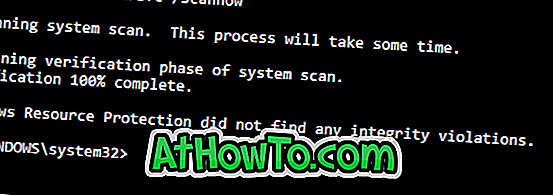No, konečne ste si stiahli a nainštalovali Windows 7 RC. Ak sledujete Into Windows, pravdepodobne už teraz v tomto okamihu Windows 7 RC prichádza s veľkou funkciou nazvanou Windows XP Mode.

Všimnite si, že váš procesor musí mať technológiu virtualizácie hardvéru na spustenie režimu Windows XP pre systém Windows 7. Ak si nie ste istí, skontrolujte prosím náš príspevok na stránke Kontrola kompatibility režimu Windows XP v sprievodcovi počítačom.
Ak nepoznáte režim Windows XP Mode, režim Windows XP je nová funkcia systému Windows 7, ktorá umožňuje spúšťať aplikácie kompatibilné so systémom Windows XP v systéme Windows 7.
Inštalácia a spustenie režimu Windows XP v systéme Windows 7
1. Stiahnite si Virtual PC beta z Microsoft Virtual PC stránky a tiež Windows XP Mode beta odtiaľto.
2. Nainštalujte virtuálnu verziu beta systému Windows podľa jednoduchého postupu na obrazovke a reštartujte počítač, aby ste videli položku Virtual Windows XP v ponuke Štart.
3. Teraz spustite dvojitým kliknutím na balík VirtualWindowsXP.msi a spustite Sprievodcu virtuálnym systémom Windows XP a pokračujte kliknutím na tlačidlo Ďalej.
4. Vyberte cieľ inštalácie pre režim XP. Štandardne vyberie správnu. Jednoducho kliknite na tlačidlo Ďalej.
5. Uvidíte proces inštalácie XP režimu. Dokončenie inštalácie môže trvať niekoľko minút.
6. Po dokončení inštalácie sa systém Windows XP spustí prvýkrát. Tu uvidíte licenčnú zmluvu Virtual Windows XP. Akceptujte licenčnú zmluvu a pokračujte kliknutím na tlačidlo Ďalej.
7. V nasledujúcom okne musíte zadať heslo pre účet. Nemôžete ponechať pole pre heslo prázdne. V prípade, že nechcete zadávať heslo zakaždým, môžete si zapamätať možnosť Zapamätať poverenia na uloženie hesla.
8. Ďalej je potrebné nakonfigurovať systém Windows XP na automatické aktualizácie.
9. Po dokončení konfigurácie je režim Windows XP pripravený na použitie.